文件夹技术探讨:自己动手制作64位联想Windows 7旗舰版boot.wim文件[教材]
技术探讨自己动手制作64位联想Windows 7旗舰版boot.wim文件
一、准备工作
1、下载联想OEM windows732位旗舰版。下载地址请见《联想WINDOWS 7 32位旗舰版下载及体验》
2、下载64位的MSDN版windows7旗舰版。下载地址请见
《Windows 7 Ultimate简体中文32位和64位MSDN官方原版下载》
3、下载安装UltraISO软件。下载地址请见《UltraISO 9.3:最好用的镜像文件编辑刻录软件(附注册码) 》
4、下载GImageX 2.0.17汉化版解压备份。下载地址http://www.rayfile.com/zh-cn/files/be89911e-5ab1-11df-8499-0015c55db73d/
5、下载Autounattend解压备用。下载地
址:http://www.rayfile.co m/zh-cn/files/8793934f-5ab1-11df-a301-0015c55db73d/
二修改boot.wim文件
1、在windows7系统下 以管理员身份打开用UltraISO软件打开刚才下载的联想oem windows732位旗舰版,提取sources文件夹中的boo t.wi m到任意一个盘中。 本文以入在I盘为例 。
2、在I盘新建一个文件夹命名为32。以管理员身份运行GImageX
2.0.17汉化版文件夹下的GImageX程序。 如果你现在的系统是32位的系统请运行X86文件夹下的GImageX程序如果是64位的系统请运行X64文件夹下的GImageX程序
3、选择选项卡中的“装载映像”。在“装载到...”可选任意一个文件夹(我选的是I:32)。 “选择映像”选择第一步你提取的boot.wim。在“要装载映像卷:”的选项中选择“2” 点击“装载”后就弹出装载界面。稍等一下 即可将boot.wim中的文件提取到你要装载的I:32。
4、关闭这个装载界面但不要关闭GImage程序转到I:32文件夹找到其中的lenovo文件夹将它复制到一个地方比如I:boot 再到WindowsSystem32文件夹内提取Winpeshl.ini文件,将它也复制到
I:boot文件夹里。
5、回到GImage程序界面 点击“卸载”完成映像的卸载并删除
I:boot.wim文件和32文件夹。boot.wim
注意在点卸载时一定要用鼠标选中刚才如下图的装载项才能
正常卸载否则强行关闭这个软件在你的I盘里就会留下刚才提取的BOOT.WIM文件夹。
6、用Autounattend解压后的文件Autounattend.xml替换
I:bootlenovo文件夹中的Autounattend.xml文件。
7、提取64位MSDN旗舰版中的boot.wim到I盘的根目录下。并在I盘下新建一个64的文件夹。
8、以管理员身份运行GImageX程序选择选项卡中的“装载映像”。在“装载到...”可选任意一个文件夹(我选的是I:64)。“选择映像”选择第7步你提取的boot.wim。在“要装载映像卷:”的选项中选择“2”并把“读取和写入”前面的勾打上,点击“装载”后就弹出装载界面。稍等一下即可将boot.wim中的文件提取到你要装载的I:64。
9、把I:boot文件夹中的“lenovo”文件夹复制到I:64文件夹中,现把把I:boot文件夹下的Winpeshl.ini文件复制到I:64WindowsSystem32文件夹内。 文件夹下的文件结构如下
10、再次回到GImage程序界面,在“提交更改”前打勾,点击卸载,这时GImage程序就会将你添加文件后的boot.wim文件重新进行封装稍等片刻就把MSDN Windows 764位的boot.wim修改成了联想OEMWindows 764位的boot.wim文件。
下图是卸载过程
如果要制作联想原版Windows 764位旗舰版系统只需用Ultraiso软件打开64位的MSDN windows7旗舰版,将其中sources文件夹下的boot.wim文件替换为联想OEM Windows 764位的boot.wim文件然后另存为光盘镜像就可以了。具体操作过程请见《技术探讨简单三步制作联想64位windows7 Ultimate操作系统光盘》 。
- 文件夹技术探讨:自己动手制作64位联想Windows 7旗舰版boot.wim文件[教材]相关文档
- enterboot.wim
- 安装boot.wim
- systemsboot.wim
- integratedboot.wim
- Corp_autounattended_sampleboot.wim
- 映像boot.wim
spinservers春节优惠:$149/月10Gbps圣何塞服务器-2*E5-2630Lv3 CPU,256G内存,2*1.6T SSD硬盘
spinservers是Majestic Hosting Solutions LLC旗下站点,商家提供国外服务器租用和Hybrid Dedicated等产品,数据中心包括美国达拉斯和圣何塞机房,机器默认10Gbps端口带宽,高配置硬件,支持使用PayPal、信用卡、支付宝或者微信等付款方式。农历春节之际,商家推出了几款特别促销配置,最低双路E5-2630Lv3机器每月149美元起,下面列出几款机器...
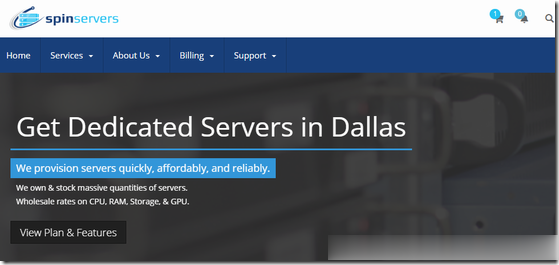
SugarHosts新增Windows云服务器sugarhosts六折无限流量云服务器六折优惠
SugarHosts糖果主机商我们较早的站长们肯定是熟悉的,早年是提供虚拟主机起家的,如今一直还在提供虚拟主机,后来也有增加云服务器、独立服务器等。数据中心涵盖美国、德国、香港等。我们要知道大部分的海外主机商都只提供Linux系统云服务器。今天,糖果主机有新增SugarHosts夏季六折的优惠,以及新品Windows云服务器/云VPS上线。SugarHosts Windows系统云服务器有区分限制...
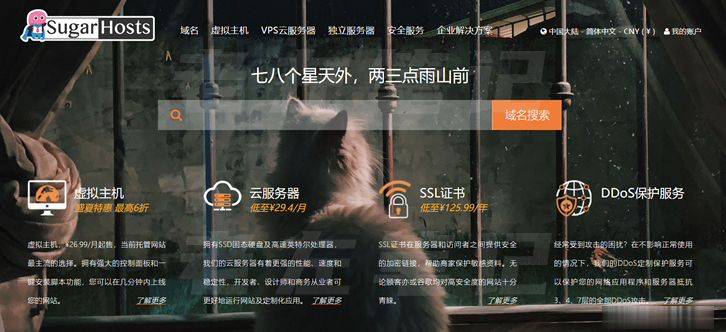
DogYun27.5元/月香港/韩国/日本/美国云服务器,弹性云主机
DogYun怎么样?DogYun是一家2019年成立的国人主机商,称为狗云,提供VPS及独立服务器租用,其中VPS分为经典云和动态云(支持小时计费及随时可删除),DogYun云服务器基于Kernel-based Virtual Machine(Kvm)硬件的完全虚拟化架构,您可以在弹性云中,随时调整CPU,内存,硬盘,网络,IPv4路线(如果该数据中心接入了多条路线)等。DogYun弹性云服务器优...
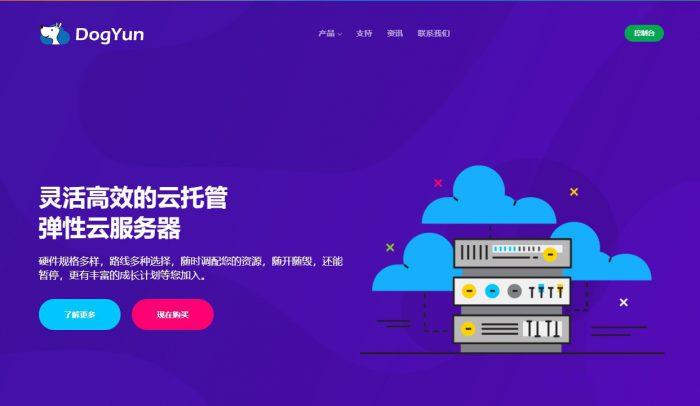
-
支持ipad支持ipadC1:山东品牌商品馆columnios5netbios端口如何组织netbios端口的外部通信ipad如何上网iPad怎么上网?请高手指点360chrome360的chrome浏览器进程有点多哦???google图片搜索如何用google搜索空间照片迅雷雷鸟迅雷app没有ios版本的吗?怎么回事win7还原系统电脑怎么恢复出厂设置win7旗舰版